De Fire Ryttere av Linux Mail Transfer: Exim, Postfix, Sendmail, og Qmail
tatt i Betraktning hvor viktig og populær e-post er i dag, bør det ikke overraske noen at det er millioner av e-post servere som for tiden opererer på internett. Ifølge en undersøkelse fra 2019 securityspace.com (http://www.securityspace.com/s_survey/data/man.201907/mxsurvey.html), det er ca 1,8 millioner e-servere på nettet!,
Gitt den lange historien av e-post (som kan dateres tilbake til 1971), og det enorme antallet av e-postservere online, du vil være riktig å anta at det finnes mange forskjellige e-post-server plattformer tilgjengelig. Imidlertid, i henhold til securityspace.com undersøkelsen, tre typer e-postservere kontoen for mer enn 95% av den globale markedsandelen:
-
- Exim
- Postfix
- Sendmail
topp tre-e-post-servere på internett er Exim (med over 55%), Postfix (over 30%), og Sendmail (ca 4%)., Alle tre av disse e-plattformer, og Qmail, ble opprinnelig utviklet for Unix-Lignende eller Linux-baserte Operativsystemer.
i Dag, med den utbredte tilgjengeligheten av enkle og rimelige cloud-hosted server tilbydere, alle kan sette opp sin egen e-post server. Denne guiden fokuserer på å implementere, konfigurere, og diskutere beste praksis og sikkerhet bekymringer for Exim, Postfix, Sendmail, og Qmail.
Exim – Oversikt + Proffene & Ulemper
Exim er en MTA (Mail Transfer Agent) for Unix-lignende operativsystemer først skrevet i 1995 av Philip Noel., Exim er lisensiert under GPLv2 lisens. Exim er mye brukt over hele verden. Ifølge studien har nevnt tidligere (http://www.securityspace.com/s_survey/data/man.201907/mxsurvey.html), som i 2019 Exim sto for om lag 57% av alle online offentlig e-post-servere på internett. Exim4 er i dag standard MTA på alle Debian-basert GNU/Linux-systemer, inkludert Ubuntu.,
Exim – Proffene
- Standard MTA på Debian-basert Linux-distribusjoner
- Enkelt å installere, grunnleggende installere styres via bruker-grensesnitt
- Populære og godt dokumentert
- Nok av samfunnet støtte
- Sikre
Exim – Ulemper
- Kanskje mer vanskelig å opprettholde/administrere post-distribusjon enn Postfix
Postfix – Oversikt + Proffene & Ulemper
Postfix er en MTA (mail transfer agent) for Unix-lignende operativsystem utviklet av Wietse Venema i partnerskap med IBM i 1997., Postfix er lisensiert i henhold til IBMS Public License. Som i 2019, Postfix er fortsatt under aktiv utvikling av sin skaper og et team av bidragsytere. I henhold til følgende studie (http://www.securityspace.com/s_survey/data/man.201907/mxsurvey.html),som i 2019 Postfix sto for ca 34% av alle online offentlig e-post-servere på internett.,
Postfix – Proffene
- Lett å konfigurere og bruke
- Elegant (forfatterens mening)
- Populære og godt dokumentert
- Nok av samfunnet støtte
- Sikre
Postfix – Ulemper
- Ingen Windows-port
Sendmail – Oversikt + Proffene & Ulemper
Sendmail er en MTA (mail transfer agent) for Unix-lignende operativsystemer først utgitt i 1983. Sendmail er en etterkommer av den opprinnelige ARPANET delivermail program som er skrevet av Eric Allman., Allman utviklet Sendmail som en erstatning for delivermail for BSD-systemer, som starter med BSD versjon 4.1 c i 1983. Sendmail er lisensiert under Sendmail lisens. På ett punkt (1996), Sendmail sto for om lag 80% av alle offentlige e-post-servere som er tilgjengelige på internett. I henhold til Sikkerhet Plass studie (http://www.securityspace.com/s_survey/data/man.201907/mxsurvey.html), i 2019 Sendmail utgjorde ca 4% av alle online offentlig e-post-servere på internett. Sendmail ble kjøpt opp av Proofpoint i 2013.,
Sendmail – Proffene
- Innfødte Windows-port tilgjengelig
Sendmail – Ulemper
- Ikke så lett å konfigurere som Exim eller Postfix
- Ikke så effektiv med ressurser
Qmail – Oversikt + Proffene & Ulemper
Qmail er en MTA (mail transfer agent) for Unix-lignende operativsystemer som først ble utviklet i 1995 av Daniel J. Bernstein. På utgivelsen, Qmail var spioneringen som en mer sikker erstatning for Sendmail. Qmail kildekode ble utgitt til det offentlige domenet av dens forfatter., I henhold til Sikkerhet Plass studie (http://www.securityspace.com/s_survey/data/man.201907/mxsurvey.html), i 2019 Qmail sto for ca 0,07% av alle online public e-post-servere på internett.,
Qmail – Proffene
- Sikre
- Lav ressurs krav
Qmail – Ulemper
- Unmaintained
- Mest kompliserte av de fire å installere
- Config fil struktur og generell drift er mindre elegant enn Postfix eller Exim
- Ikke så populær som den andre (mindre enn 1% markedsandel)
- Ingen Windows-port
Installasjon og Konfigurasjon Prosedyre – Miljøet Setup Notater
med Mindre annet er angitt, er følgende miljøet er brukt for alle installasjon og konfigurasjon prosedyrer for å følge:
- Ubuntu Server 18.,04.3 LTS
- Kernel Versjon: 4.15.0-1045-aws
- Kjører på en entry-level Amazon Lightsail eksempel (på den tiden dette ble skrevet, $3.50/mo)
- 512 MB RAM
- 1 vCPU
- 20 GB SSD
- 1 TB Båndbredde
Disse prosedyrene anta at du starter med en fersk installasjon av Ubuntu.
Som alltid, ikke glem å starte med fullt oppdatering Ubuntu:
sudo apt-get update && sudo apt-get dist-upgrade
Også, må vi tillater TCP port 25 (standard SMTP-port) gjennom brannmuren., I vår Amazon Lightsail miljø, som ser ut som dette:

Hvordan du Bruker Mutt E-Postklient til å Sende en Test-E-post
Mutt er en lett, CLI-kun e-post klient. Det er veldig nyttig for testing og som en lett generelle formål e-postklient.
for Å installere Mutt:
sudo apt-get install mutt

– Vi kommer ikke til å gå inn i en full konfigurasjon av Mutt., For å manuelt starte Mutt og fortelle det til å bruke våre Maildir, kjøre dette:
mutt -f ~/Maildir
Mutt vil spørre deg om du ønsker å opprette /hjem/ubuntu/Post (at vi ikke) så bare trykk på n
Når Mutt starter, vil det se ut som dette:

Hvis du vil sende en test-e-post med Mutt, gjør følgende:
- for Å starte e-post, trykk på m
- Angi e-postadressen som du vil sende en test-e-post
- Angi emnet for test-e-post
- Du vil deretter inn Nano tekst editor for å skrive hoveddelen av meldingen. Skriv hva du vil.,
- Når du er ferdig med å skrive test meldingen, trykker du ctrl + x
- Så trykker du på y
- trykk Deretter på enter
Hvis det har blitt gjort riktig, skal du se noe slikt som dette:

til Slutt, trykk y for å sende e-post, og du bør se «e-post er sendt.»
Nå, la oss gå og se på vår e-post for å se om meldingen ble levert. Siden dette er en helt ny e-post server med ingen konfigurasjon av DNS eller SPF, DKIM eller DMARC, vår test meldingen vil mest sannsynlig bli merket som spam (hvis det blir levert i det hele tatt)., For våre tester, har vi brukt en Gmail-konto, og vi var i stand til å finne vårt budskap i spam-mappen:

Vår e-post ble levert! Dette betyr at våre e-post server er riktig å sende utgående e-post.
Grunnleggende installasjon & Config Prosedyre for Exim
Exim – Intro & Unike Betraktninger
Exim versjon 4 er standard MTA for Debian-basert Linux-distribusjoner, inkludert Ubuntu 18. Derfor, installere Exim4 på Ubuntu er veldig grei.,
Exim – Felles config-filene
/etc/exim4/update-exim4.conf.conf – Dette er config fil der alle innstillingene konfigureres via konfigurasjonen brukergrensesnittet er lagret. Du kan enten redigere denne filen direkte, eller re-run sudo dpkg-reconfigure exim4-config
/var/lib/exim4/config.autogenererte – Dette er master konfigurasjon fil som er generert automatisk hver gang du kjører sudo update-exim4.conf
Denne filen bør IKKE redigeres manuelt.,/p>
Exim – Nyttige kommandoer
for Å starte Exim4 daemon:
sudo systemctl start exim4.service
for Å stoppe Exim4 daemon:
sudo systemctl stop exim4.service
for Å starte Exim4 daemon:
sudo systemctl restart exim4.service
for Å generere viktigste Exim4 config filer:
sudo update-exim4.conf
Kjør konfigurasjon grensesnitt for Exim4:
sudo dpkg-reconfigure exim4-config
Exim – Prosedyre
Først, og se hva Exim4 pakken er tilgjengelig i standard kjeldene:
sudo apt-cache policy exim4
(På den tiden dette ble skrevet, Exim versjon 4.,90-1 er tilgjengelig i standard-kjeldene.)

for Å installere Exim4, kjører du følgende:
sudo apt-get install exim4

for Å konfigurere Exim4, kan du kjøre følgende, som vil vise et brukergrensesnitt for å konfigurere mange Exim parametre:
sudo dpkg-reconfigure exim4-config
Du bør se følgende skjerm, slik at du kan velge hvilken type e-postserver konfigurasjonen du vil ha., For dette eksempelet, vil vi være konfigurere Exim som en «internett-site», eller en e-postserveren som sender og mottar e-post direkte over internett via SMTP.

Den neste skjermen blir du bedt om å angi e-navn» på serveren. Dette bør være domenenavnet der du ønsker å motta e-post. Vi vil bruke navnet «sjno.net.»

Den neste skjermen ber oss om å angi på hvilke IP-adresser vi ønsker å lytte etter innkommende SMTP-tilkoblinger., Siden vi ønsker at denne serveren til å være offentlig tilgjengelig på nett, og vi vil sette dette til blank.

Den neste skjermen ber oss om å definere vår «lokale domener.»Lokale domener domener som denne e-server bør betraktes som det endelige målet. Vi vil bruke domenet «sjno.net.»

Den neste skjermen ber oss om å definere vår «stafett-domener.»Stafett-domener er ikke-lokale domener. I vårt tilfelle, dette er alt annet enn «sjno.net.»For nå, vi vil forlate dette som standard verdi (blank).,

Den neste skjermen ber oss om å angi IP-adresser som dette systemet vil betingelsesløst videresending av e-postmeldinger. Dette er nyttig hvis vi setter opp denne e-postserver for å være en dedikert «Mail Relay» eller «Smarthost.»For nå, vi vil forlate dette som standard verdi (blank).

i Det neste skjermbildet for å konfigurere DNS-oppslag innstillinger. For nå, vi vil forlate dette som standard verdi (Nei).

Den neste skjermen spør oss vår preferanse mellom to vanlige lokale post-formater., Disse to formatene er kalt «mbox» og «maildir. Dette valget er for det meste brukerens preferanser. Vi foretrekker Maildir, så det er hva vi velger her.
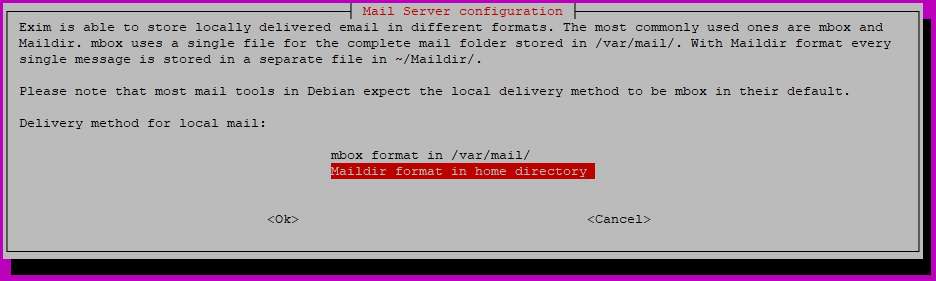
Den neste skjermen spør oss om vi ønsker å dele Exim4 konfigurasjonen i mindre filer i motsetning til standard «monolittisk» konfigurasjon. Det er fordeler og ulemper til hver. For dette eksemplet, vi kommer til å velge ikke å dele config-filer (Ingen).
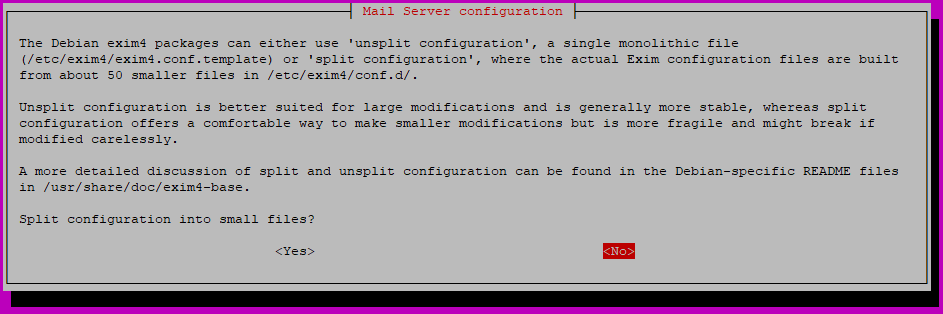
Den neste skjermen spør oss hvor e-post som er adressert til postmaster@ og root@ bør være levert., Hvis vi la dette stå tomt, e-post til mottakere som vil bli lagret i /var/mail/e-post (anbefales ikke). Vi vil skrive inn brukernavnet til våre standard bruker, som er «ubuntu.»

Exim – Testing for Første Installasjon
Vi nå har en grunnleggende installasjon av Exim! La oss sørge for at det i gang, og kjører på OK.,unning prosess /usr/sbin/exim4):

Neste, kjøre dette:
sudo service exim4 status
Hvis Exim ble startet, kommandoen ovenfor, bør utgang noe som ligner på dette (vi kan se at den aktive statusen er «aktiv (kjører)» ):

Neste, kjøre dette:
netstat -aln | grep 25
Vi skal se at vår server, lytter på port 25:

Også, vi skal nå være i stand til å bruke en gratis web-basert verktøy for å kontrollere at serveren vår opp og lytte til verden., Vi liker å bruke «Test-E-post-Server» – verktøyet fra mxtoolbox.com’s SuperTool (https://mxtoolbox.com/SuperTool.aspx#).
Hvis vi peker på «Test-E-post-Server» test den offentlige IP-adressen til vår Amazon Lightsail eksempel, bør vi se noe som dette:

Hvis du vil sende en test-e-post bruker Mutt e-postklient, se avsnittet: Hvordan du Bruker Mutt E-Postklient til å Sende en Test-E-post
Disse testene viser at våre grunnleggende Exim e-post server er oppe, lytte, og kan sende e-post. Du kan tenke «men det er bare en IP-Adresse! Hva om DNS?,»Fortsett til DNS-Oppsettet for e-Post Server delen for trinn om hvordan du kan konfigurere de grunnleggende DNS-innstillinger.
Exim – Feilsøking
– Server ikke synes å være å lytte eller å svare fra utsiden?
ikke glem å åpne port 25 brannmuren. (Se instruksjonene for MANGLER i miljøet merknader-delen.)
Grunnleggende installasjon & Config Prosedyre for Postfix
Postfix – Intro / Unik Hensyn
Postfix er tilgjengelig i standard Ubuntu depoter, derfor installere Postfix er ganske grei.,
Postfix – Common config files
/etc/aliases
/etc/postfix/main.cf
/etc/postfix/master.cf
Postfix – Useful commands
To start Postfix:
sudo postfix start
To stop Postfix:
sudo postfix stop
To restart Postfix:
sudo postfix restart
After modifying main.,cf, må du kjøre:
service postfix reload
Hvis du vil endre Postfix config programmatisk:
sudo postconf
for Å se hvordan du bruker Postconf:
man postconf
Postfix – Prosedyre
Først, la oss se hva Postfix pakken er tilgjengelig i standard kjeldene:
sudo apt-cache policy postfix
(På den tiden dette ble skrevet, Postfix versjon 3.3.0 er tilgjengelig i standard-kjeldene.,)

for Å installere Postfix, kjører du følgende:
sudo apt-get install postfix
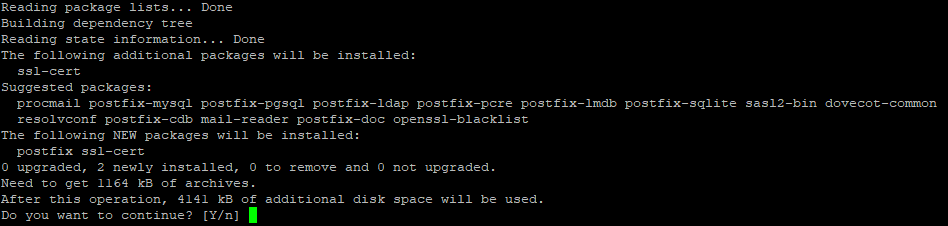
bør Du umiddelbart bli møtt av Postfix konfigurasjonen brukergrensesnitt.
Du bør se følgende skjerm, slik at du kan velge hvilken type e-postserver konfigurasjonen du vil ha. For dette eksempelet, vil vi være konfigurering av Postfix som en «internett-site», eller en e-postserveren som sender og mottar e-post direkte over internett via SMTP.,

Den neste skjermen blir du bedt om å angi e-navn» på serveren. Dette bør være domenenavnet der du ønsker å motta e-post. Vi vil bruke navnet «sjno.net.»

Rett etter å ha gått inn på denne skjermen, Postfix konfigurasjon av brukergrensesnittet vil lukke og Postfix vil begynne å rulle gjennom automatisert konfigurasjon og oppstart utgang. Sørg for å lese denne utgang for nyttige tips på å utføre ytterligere Postfix konfigurasjon.
som standard, Postfix bruker Mbox post-format., Vi foretrekker Maildir. Først, la oss manuelt opprette Maildir katalog struktur for våre Ubuntu-bruker:
mkdir -p /home/ubuntu/Maildir/{cur,new,tmp}
konfigurer Deretter Postfix å bruke Maildir:
sudo postconf -e mailbox_command=
sudo postconf -e home_mailbox=Maildir/
Så, fortell Postfix for å laste sine config:
sudo postfix reload
Postfix – Testing for Første Installasjon
Vi nå har en grunnleggende installasjon av Postfix! La oss sørge for at det i gang, og kjører på OK.,
sudo service postfix status
Hvis Postfix startet, kommandoen ovenfor, bør utgang noe som ligner på dette (vi kan se at den aktive statusen er «aktiv (avsluttet)»):

netstat -aln | grep 25
skal Du se at serveren lytter på port 25:
![]()
Også, Postfix har sin egen status-kommandoen:
sudo postfix status
![]()
– Vi skal nå også være i stand til å bruke en gratis web-basert verktøy for å kontrollere at serveren vår opp og lytte til verden., Vi liker å bruke «Test-E-post-Server» – verktøyet fra mxtoolbox.com’s SuperTool (https://mxtoolbox.com/SuperTool.aspx#).
Hvis vi peker på «Test-E-post-Server» – verktøyet til den offentlige IP-adressen til vår Amazon Lightsail eksempel, bør vi se noe som dette:

Hvis du vil sende en test-e-post bruker Mutt e-postklient, se avsnittet Hvordan du Bruker Mutt E-Postklient til å Sende en Test-E-post
Disse testene viser at våre grunnleggende Postfix e-post server er oppe, lytte, og kan sende e-post! Du kan tenke «men det er bare en IP-Adresse. Hva om DNS?,»Fortsett til DNS-Oppsettet for e-Post Server delen for trinn om hvordan du kan konfigurere de grunnleggende DNS-innstillinger.
Postfix – Feilsøking
– Server ikke synes å være å lytte eller å svare fra utsiden?
ikke glem å åpne port 25 brannmuren. (Se instruksjonene for MANGLER i miljøet merknader-delen.,)
Grunnleggende installasjon & Config Prosedyre for Sendmail
Sendmail – Intro / Unik Hensyn
Sendmail er tilgjengelig i standard Ubuntu depoter, derfor installere Sendmail er ganske grei, selv om den ikke er så enkelt som Exim eller Postfix.
Sendmail – Felles config-filene
/etc/aliases
/etc/hosts
/etc/mail/sendmail.,il – Nyttige kommandoer
for Å starte Sendmail:
sudo service sendmail start
for Å stoppe Sendmail:
sudo service sendmail stop
for Å starte Sendmail:
sudo service sendmail restart
Å kjøre Sendmail oppsett brukergrensesnitt:
sudo sendmailconfig
Kjør denne kommandoen når du skal oppdatere /etc/aliases filen:
sudo newaliases
Sendmail – Prosedyre
Først, la oss se hva som Sendmail pakken er tilgjengelig i standard kjeldene:
sudo apt-cache policy sendmail
(På den tiden dette ble skrevet, Sendmail versjon 8.,15.2 er tilgjengelig i standard-kjeldene.)

for Å installere Sendmail, kjører du følgende:
sudo apt-get install sendmail

Etter at du har installert er ferdig, må vi gjøre en endring av vår /etc/hosts-filen.
sudo vim /etc/hosts
Vi trenger å endre den første linjen som starter med «127.0.0.1 localhost» til å omfatte FQDN (fully qualified domain name), eller vår e-post server. For vårt eksempel, vil vi bruke «e-post.sjno.,net»:
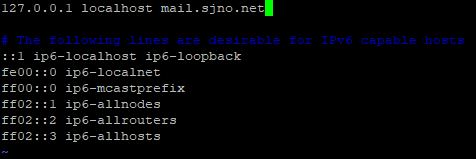
Lagre filen /etc/hosts-filen, og deretter kan du kjøre følgende kommando og svare «Y» for hver melding:
sudo sendmailconfig
Når det er ferdig, skal du se noe som dette (merk: første del av produksjonen er utelatt):
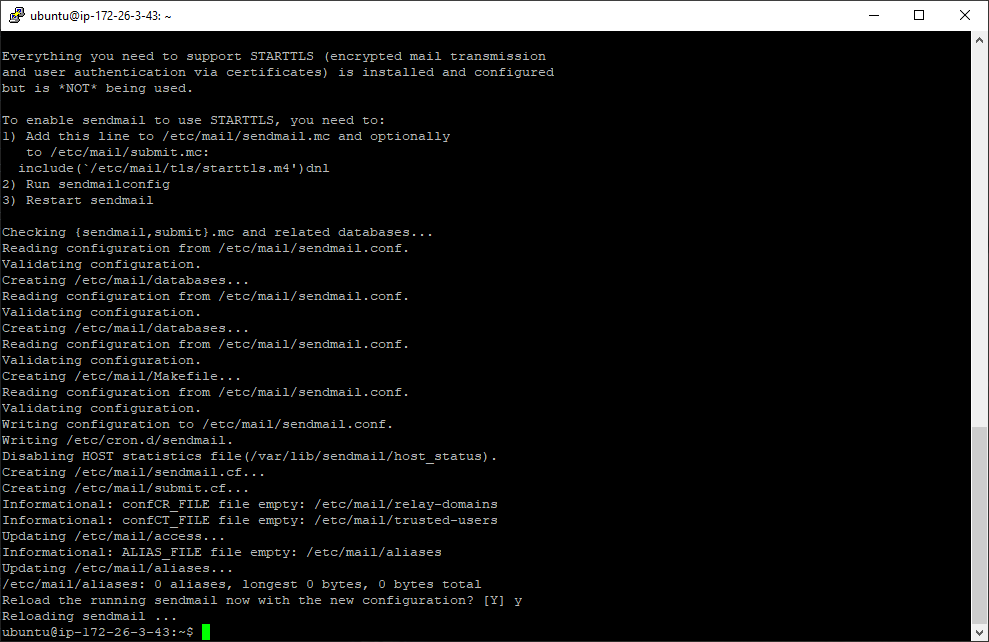
som standard, Sendmail bare hører på det lokale loopback-grensesnitt (127.0.0.1). Å fortelle Sendmail for å lytte på alle grensesnitt, vi trenger å endre etc/mail/sendmail.,mc:
sudo vim /etc/mail/sendmail.mc
du vil Opprette en ny linje rett under, som ser ut som «DAEMON_OPTIONS(`Familie=inet, Name=MTA-v4, Port=smtp’)dnl»
Se skjermbilde:
![]()
Så, starte Sendmail:
sudo service sendmail restart
Sendmail – Testing for Første Installasjon
Vi nå har en grunnleggende installasjon av Sendmail! La oss sørge for at det i gang, og kjører på OK.,ee at det er en løpende prosess «sendmail: MTA: godta tilkoblinger»):
![]()
sudo service sendmail status
Hvis Sendmail ble startet, kommandoen ovenfor, bør utgang noe som ligner på dette (vi kan se at den aktive statusen er «aktiv (kjører)»):
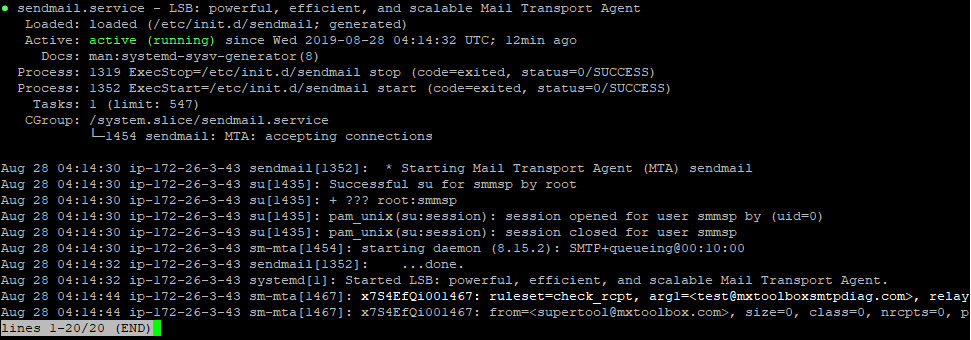
netstat -aln | grep 25
Vi skal se at vår server, lytter på port 25:
![]()
Også, vi skal nå være i stand til å bruke en gratis web-basert verktøy for å kontrollere at serveren vår opp og lytte til verden., Vi liker å bruke «Test-E-post-Server» – verktøyet fra mxtoolbox.com’s SuperTool (https://mxtoolbox.com/SuperTool.aspx#).
Hvis vi peker på «Test-E-post-Server» – verktøyet til den offentlige IP-adressen til vår Amazon Lightsail eksempel, bør vi se noe som dette:

Hvis du vil sende en test-e-post bruker Mutt e-postklient, se avsnittet Hvordan du Bruker Mutt E-Postklient til å Sende en Test-E-post
Disse testene viser at våre grunnleggende Exim e-post server er oppe, lytte, og kan sende e-post! Du kan tenke «men det er bare en IP-Adresse. Hva om DNS?,»Fortsett til DNS-Oppsettet for e-Post Server delen for trinn om hvordan du kan konfigurere de grunnleggende DNS-innstillinger.
Sendmail – Feilsøking
– Server ikke synes å være å lytte eller å svare fra utsiden?
ikke glem å åpne port 25 brannmuren. (Se instruksjonene for MANGLER i miljøet merknader-delen.)
Grunnleggende installasjon & Config Prosedyre for Qmail
Qmail – Intro / Unik Hensyn
Qmail er definitivt den mest kompliserte og minst intuitiv av de fire til å konfigurere på Ubuntu., Betale oppmerksomhet til litt om daemontools-run nedenfor.,
Qmail – Felles config-filene
Mange filer i /etc/qmail
Mange filer i /var/ib/qmail
Qmail – Nyttige kommandoer
for Å starte Qmail:
sudo qmailctl restart
for Å stoppe Qmail
sudo qmailctl stop
for Å starte Qmail:
sudo qmailctl restart
for Å sjekke Qmail status:
sudo qmailctl stat
Qmail – Prosedyre
Først, la oss se hva Qmail pakken er tilgjengelig i standard kjeldene:
sudo apt-cache policy qmail
(På den tiden dette ble skrevet, Qmail versjon 1.,06 er tilgjengelig i standard-kjeldene.)

På den tiden dette ble skrevet, installere standard Qmail pakken på Ubuntu 18.04 ikke automatisk installere minst en nødvendig avhengighet å gjøre Qmail arbeid., La oss manuelt installere denne pakken:
sudo apt-get install daemontools-run

for Å installere Qmail, kjører du følgende:
sudo apt-get install qmail

La oss lage en Maildir katalog for våre bruker:
mkdir -p /home/ubuntu/Maildir/{cur,new,tmp}
Så, kopier og lim inn følgende til å gjøre noen grunnleggende Qmail oppsett. Sørg for å erstatte alle forekomster av «sjno.net» under med ditt domene.,nitial Installasjon
Start på nytt Qmail:
sudo qmailctl restart
Hvis Qmail fungerer som den skal, bør du se utgang som ligner på dette:

Sjekk Qmail status:
sudo qmailctl stat
Hvis Qmail i gang på riktig måte, bør du se utgang som ligner på dette:

ps aux | grep qmail
Hvis Qmail kjører som forventet, vil du se utgang som ligner på dette:

netstat -aln | grep 25
Denne utgangen viser at Qmail lytter på port 25.,
![]()
Også, skulle vi nå være i stand til å bruke en gratis web-basert verktøy for å kontrollere at serveren vår opp og lytte til verden. Vi liker å bruke «Test-E-post-Server» – verktøyet fra mxtoolbox.com’s SuperTool (https://mxtoolbox.com/SuperTool.aspx#).,
Hvis vi peker på «Test-E-post-Server» – verktøyet til den offentlige IP-adressen til vår Amazon Lightsail eksempel, bør vi se noe som dette:

Hvis du vil sende en test-e-post bruker Mutt e-postklient, se avsnittet Hvordan du Bruker Mutt E-Postklient til å Sende en Test-E-post
Disse testene viser at våre grunnleggende Qmail e-post server er oppe, lytte, og kan sende e-post! Du kan tenke «men det er bare en IP-Adresse. Hva om DNS?»Fortsett til DNS-Oppsettet for e-Post Server delen for trinn om hvordan du kan konfigurere de grunnleggende DNS-innstillinger.,
Qmail – Feilsøking
Hvis du ser feil som dette, sørg for at du har «daemontools-run» – pakken installert:
unable to open supervise/ok: file does not exist
– Server ikke synes å være å lytte eller å svare fra utsiden?
ikke glem å åpne port 25 brannmuren. (Se instruksjonene for MANGLER i miljøet merknader-delen.)
DNS-Oppsettet for e-Post Server
Testing vår e-postserver ved å sende utgående e-post og kjører verktøy mot våre offentlige IP-adressen er flott, men hva med DNS?,
for å fortelle verden hvordan du får til din e-post-server, trenger vi å gjøre noe med DNS-oppsettet. Vi vil også sette SPF på samme tid.
du Krav på å fullføre denne delen:
- Du må eie et domene navn. I dette eksemplet vil vi bruke domenet sjno.net.
- Du må ha domene som er konfigurert med DNS-servere. Dette er konfigurert på din registrar (for eksempel godaddy.com).
- Du må ha tilgang til å gjøre endringer / legge til poster på DNS-servere for ditt domene.,
Forutsatt at de tre kravene ovenfor er oppfylt, kan vi skape de nødvendige DNS-postene. Det er mange DNS-tilbydere tilgjengelig, og alle deres brukergrensesnitt vil se annerledes ut. Eller, du kan selv kjøre din egen CLI-bare Linux DNS-server med Bind9. Ignorerer forskjeller mellom brukergrensesnitt, begrepene er de samme. Dette eksemplet viser DNS-konfigurasjonen med gratis DNS leverandør freedns.afraid.org.
Først, la oss lage en Rekord for vår nye e-post server. En a-post er den mest grunnleggende typene DNS-poster., Vi er bare lage et navn for vår epost-server, og peke det til den offentlige IP-adressen til serveren vår. Vi kommer til å kalle vår server «mail.sjno.net»:

Etter å redde vår En post og vente i noen minutter, bør vi være i stand til å ping vår e-postserver ved navn og se at DNS er automatisk løse IP-adressen for oss:

Neste, vi kommer til å opprette en MX-post. En MX-post for å fortelle verden hvor du skal sende e-post bestemt for vår domene., Vi kommer til å forlate «underdomene» tom (eller @), og det til å peke på navnet på En Oppføring vi opprettet i forrige trinn:
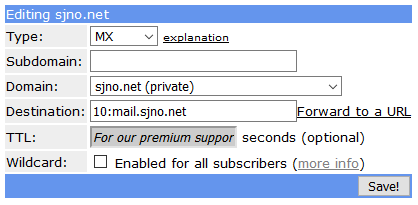
Etter å redde vår MX-Posten og venter et par minutter, bør vi være i stand til å bruke våre trofaste online verktøy (https://mxtoolbox.com/SuperTool.aspx) for å gjøre en «MX-Oppslag» for vår domene:

Neste, vi kommer til å konfigurere en SPF-Record for å fortelle verden at vår e-postserver er en tillatt og pålitelige avsender for vår domene., Selv om dette er en SPF-Record, vi kommer ikke til å bruke SPF-Record-type, vi faktisk kommer til å bruke en TXT-post for å registrere vår SPF info. Det er noen forskjellige måter å konfigurere SPF, men vi kommer til å gjøre det som dette:

Dette er en kort måte å si «stol på e-postserveren som vi har definert i MX-Posten for dette domenet.»Målet eller «innhold» av din SPF-TXT-posten må være innpakket i anførselstegn. Noen brukergrensesnitt vil automatisk legge til sitater for deg, og andre ikke, så se opp for det.,
igjen, ved hjelp av våre trofaste verktøy (https://mxtoolbox.com/SuperTool.aspx), og denne gangen utføre en «SPF-post Oppslag,» vi skal se at vår SPF-post som har blitt publisert vellykket for vår domene:
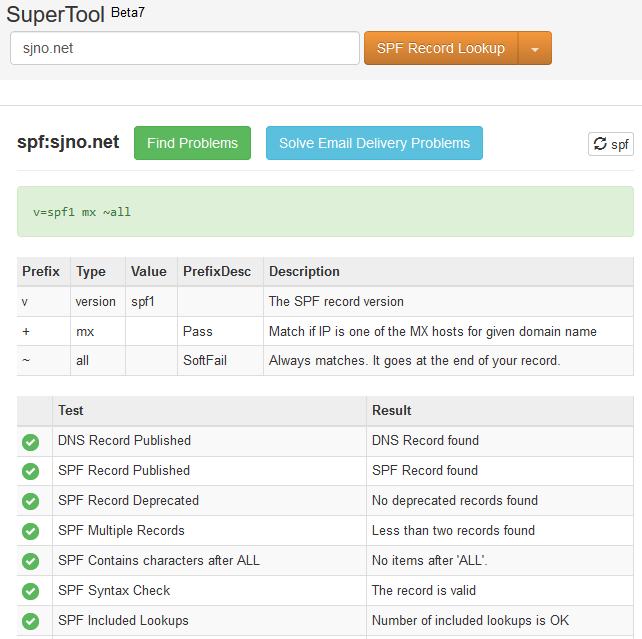
Hva er SMTP?
SMTP-eller Simple Mail Transfer Protocol er en kommunikasjonsprotokoll først definert i 1982. SMTP er den viktigste protokollen bak det vi kjenner som e-post. SMTP definerer hvordan e-post skal sendes til en e-postserver fra en e-postklient, og også hvordan e-post blir sendt og mottatt mellom e-postservere., SMTP er et program layer-protokollen som krever at en TCP-tilkobling først være etablert til e-post server før SMTP-data kan sendes over tilkoblingen.
Hvorfor er SMTP viktig? Hvordan brukes den?
SMTP er viktig fordi det er den største internett-standard bak e-post. Den første e-post ble sendt i 1971. Nesten 50 år senere, e-post har blitt den viktigste kommunikasjonsverktøy kjører den moderne verden. Global kommunikasjon i dag er avhengige av e-post mer enn noen annen metode for kommunikasjon., Virkningen at e har hatt på global virksomhet er grenseløs.
Ordliste av SMTP og E-Terminologi
DKIM
DKIM (DomainKeys Identifisert Post) er en godkjenningsmetode som er brukt for å hindre søppelpost-og phishing-e-post. DKIM bruker kryptografiske signaturer for å bevise at en e-post ble sendt fra en pålitelig e-post server og ikke har blitt tuklet med. DKIM er avhengig av DNS til å publisere DKIM informasjon for et gitt domene e-post, vanligvis via DNS-TXT-Record.,
DMARC
DMARC (Domene-basert Message Authentication, Rapportering og Overholdelse) er en godkjenningsmetode som er brukt for å hindre søppelpost-og phishing-e-post. DMARC utfyller SPF og DKIM ved å gi en mottaker e-post server instruksjoner om hvordan å håndtere e-poster som ikke passerer SPF eller DKIM for et gitt domene. DMARC er avhengig av DNS til å publisere DMARC informasjon for et gitt domene e-post, vanligvis via DNS-TXT-Record.
DNS
DNS (Domain Name System) er uten tvil den viktigste protokollen på internett. Å bruke en enkel analogi, DNS er som «telefonliste» på internett., DNS-systemet gjør at datamaskiner for å finne IP-Adressen for et gitt domene navn.
IMAP –
– >
IMAP (Internet Message Access Protocol) er en protokoll som brukes av e-postklienter for å hente eller laste ned e-postmeldinger fra en e-postserver for å en e-post klient. I de fleste tilfeller, IMAP er anbefalt som et bedre og mer fullverdig alternativ til POP3.
Mail Relay
Mail Relay er både tjenesten ruting av e-post til en annen e-post server for levering, og et begrep for en epost-server som tilbyr denne tjenesten.,
MTA
En MTA (message transfer agent) er en del av en samlet MHS (melding håndtering system) eller e-post server, som er ansvarlig for overføring og ruting av e-postmeldinger til mottakerens e-postserver.
Mutt
Mutt er en CLI (command line interface) e-postklient som er nyttig på CLI-bare Linux-e-post-servere for å sende og motta e-post og også for feilsøking e-post funksjonalitet.
MX
En MX-post er en bestemt type DNS-post som definerer e-post server hvor e-poster skal sendes for et gitt domene., For eksempel, hvis du ønsker å sende en e-post til [email protected] din e-postklient, må du først bestemme e-server brukes av gmass.co-domenet. Å gjøre som besluttsomhet, en DNS-spørring vil bli gjort for MX-posten for det gmass.co-domenet. Ved hjelp av en web-basert MX oppslag verktøyet, kan vi se denne informasjonen til oss. Se skjermbilde (mx_lookup_1.png eller mx_lookup_2.png). (Jeg brukte MXToolbox.com og dnschecker.org for å generere disse skjermbilder.,)
POP3
POP3 (Post Office Protocol) er en protokoll som brukes av e-postklienter for å hente eller laste ned e-postmeldinger fra en e-postserver for å en e-post klient. POP3 er en svært grunnleggende protokollen. I de fleste tilfeller, IMAP er anbefalt som et bedre og mer fullverdig alternativ til POP3.
SASL
SASL (Simple Authentication and Security Layer) er en standardisert metode for å legge til godkjenning støtte til tilkobling-baserte protokoller. SASL decouples godkjenning fra programmet, slik at sikker autentisering til en rekke kompatible programmet lag protokoller (inkludert SMTP).,
SPF
SPF (sender Policy Framework) er et grunnleggende e-post authentication protocol som brukes til å hindre spam og forfalskede e-post på internett. SOLFAKTOR bruker DNS (typisk via en DNS-TXT-Record) for å publisere pålitelige e-postservere for et gitt domene.
SPF-post
En SPF (sender Policy Framework) posten er en bestemt type DNS-post som brukes til å publisere pålitelige sending av e-post-servere for en gitt e-post domene. SPF-poster har for det meste blitt avskrevet i favør av DNS-TXT-Records, som kan inneholde den samme informasjonen og tjene det samme formål.,
STARTTLS
STARTTLS er en protokoll kommando som er utstedt av en e-postklient til å fortelle en e-postserver for at klienten ønsker å oppgradere gjeldende tilkobling til en sikker tilkobling bruke SSL/TLS-sertifikater.
en TXT-post
EN TXT (eller tekst) Posten er en bestemt type DNS-post som brukes til å publisere vilkårlig tekst som er relatert til et gitt domene. TXT-Records er ofte brukt for å bevise at du eier domenet. TXT-Records er også brukt til å publisere SPF, DKIM, og DMARC informasjon relatert til e-posttjeneste for et domene.
